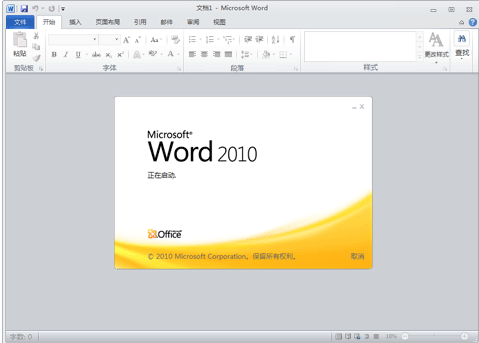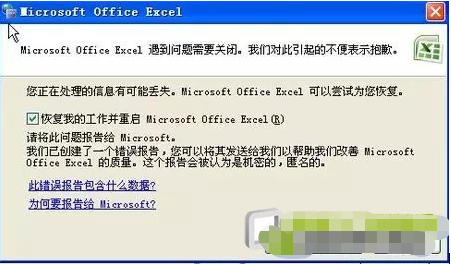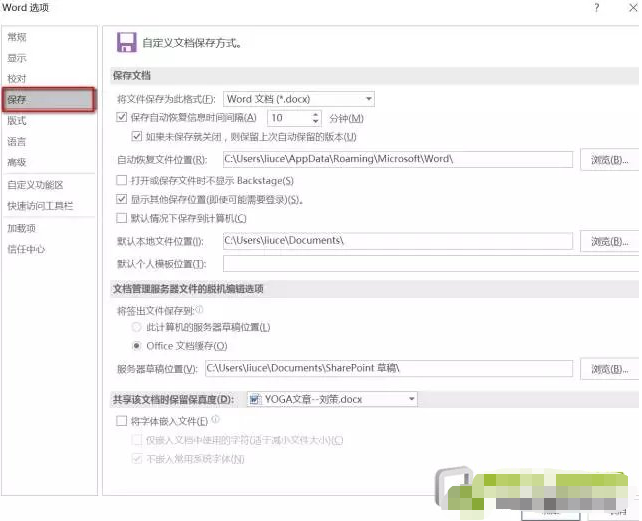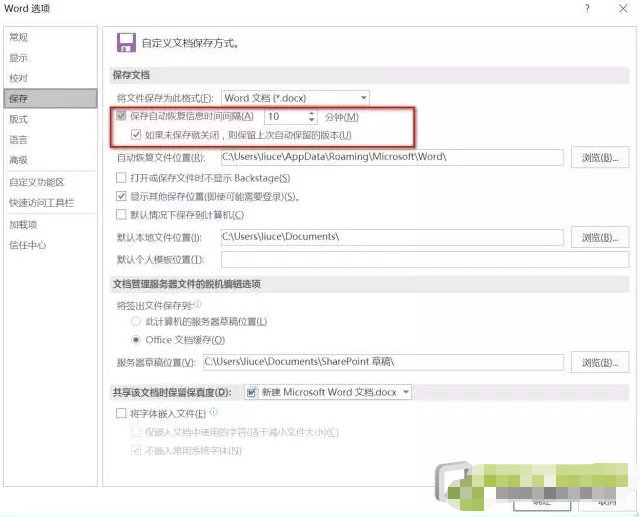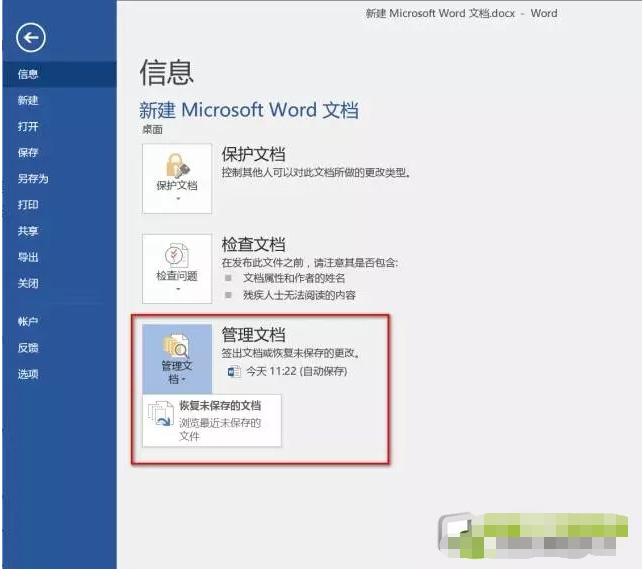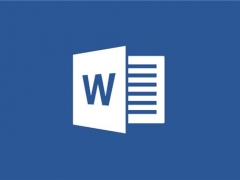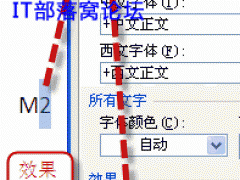Word文档总是丢失怎么办 设置好这里电脑关机都丢不了
教程之家
Word
对于靠电脑吃饭的朋友不会不认识office,相关大家都经过类似的经历,回想起来真的觉得无语
1、突然断电、突然重启、Windows突然遭遇不测等未知情况,导致Office文档不正常关闭;
2、 打开Office文档正在粘贴、复制图表文字,绞尽脑汁之际“Office程序遇到问题需要关闭”;
3、胆战心惊终于写好了总结,关闭退出时,程序明明提醒了“是否保存”,你一个手残点成了“否”……
辛苦半天的工作付之东流……
其实呢,只要你做了下面的设置,就算遭遇突发状况也可以从容面对!
(以Word2016为例,其他版本原理类似。)
1、保存设置
需要提前设置“保存”设置,选择左上角“文件”—选项—保存。
2、设置自动保存时间
建议选择1或者2分钟,太短影响正常操作,太长会损失更多内容。
3、恢复操作
这样设置后,如果文件丢失了,可以选择“文件”—“版本”—“恢复未保存的文档”。就可以根据对应的时间,选择文档进行恢复了~
ok,设置好后,可以大声的说,让暴风雨来得更猛烈些吧~
以上便是保护word文档内容丢失的教程了,大家在写文件工作的时候记得用上,这样可以避免工作成果不小心丢失,希望大家可以多多关注教程之家,后面会有更多精彩教程和攻略带给大家。